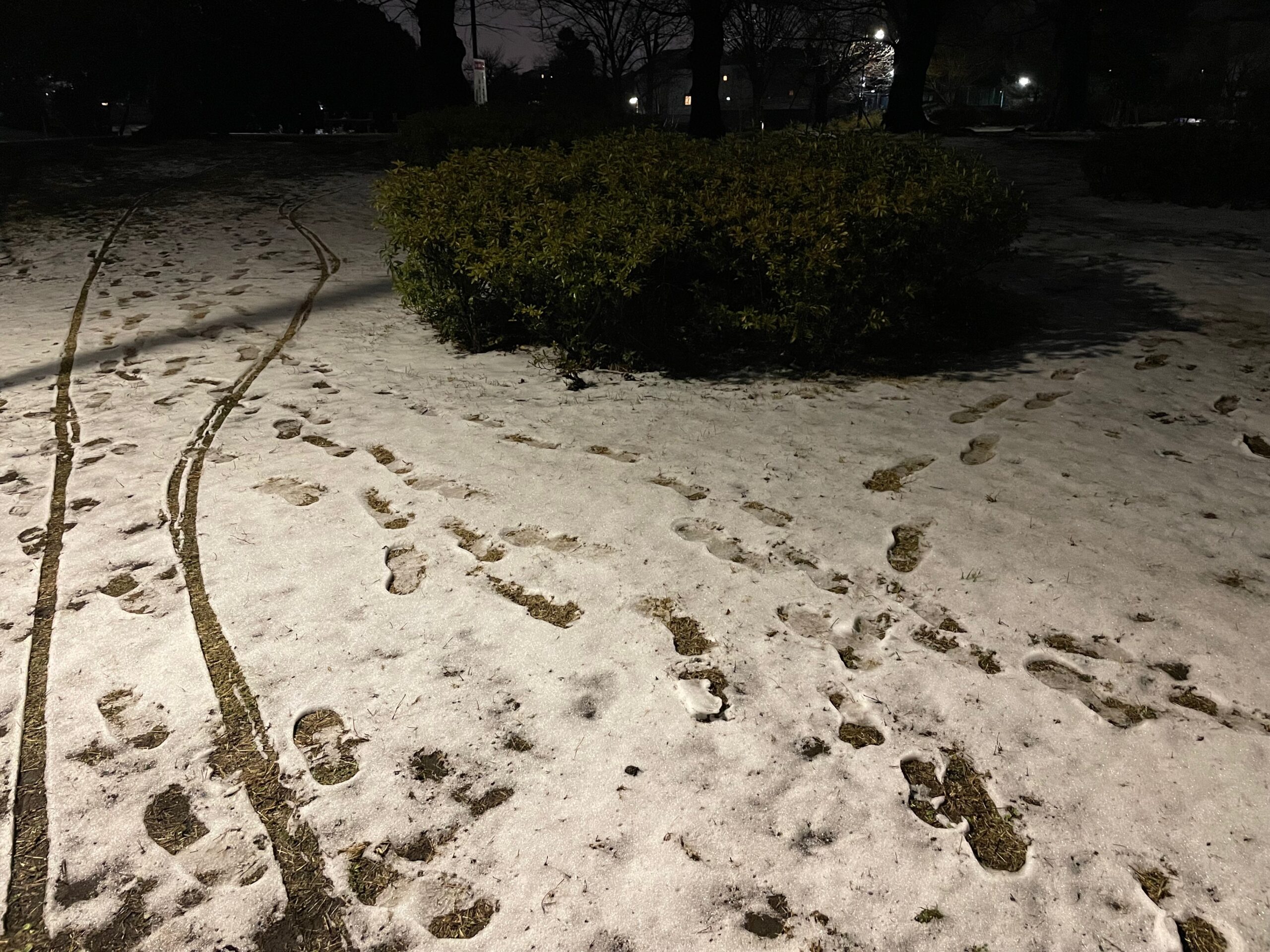AppleのMighty Mouseは、私はコード付きとコードレスの2種類を持っていますが、2つとも1-2ヶ月くらいで不調になりました。
その後、Appleの公式ページに書いてある方法や下にウェットティッシュ(液晶用)を敷いて、その上にスクロールボールをこすりつけるなどの方法でしのいできました。しかしながら、最近は使うたびにやらないとダメな感じになってきています。いよいよ分解しかないか、と思っていたとき、こんな記事を見つけました。
Apple Mighty Mouseのスクロールボールがスムーズに動作しなくなった場合の対処方法 – 頭ん中
なるほど。ボールそのものの汚れを落とすことに着目するのか。
ということで早速コード付きのほうとコードレスの両方をこの方法で清掃してみました。すると、なんと両方ともスクロールボールの機能が復活しました!
私のケースでは、スクロールボールとセンサーの間に詰まった埃だけでなく、ボールそのものの汚れが問題だったようですね。とりあえず、毎日の余計な作業から解放されました。
有用な情報を公開していただいて、感謝です。
さて、AppleというとSafari 4.0のベータ版が公開されています。私の親指シフトノートパソコンにはSafari 3がインストールされていましたが、速度も早くないし、あまり安定していないのでほとんど使っていませんでした。だから、ちょっと試しにベータ版ながら4.0を導入してみることにしました。
すると、いきなり激速です! Windowsでは遅くてイマイチなmobile meをブラウザから使っていましたが、Safari 4.0だと結構快適に動きます。アンチエイリアスの機能を取っ払ったからだけでなく、JavaScript実行エンジンがグレードアップされた影響が大きいのでしょう。
でも、よく見るページのサムネール表示とかの新機能は、すでにGoogle Chromeで実現されたもので目新しさはありません。そっくり真似たといっても過言ではないくらいChromeに似てます。ただ、Chromeが現状はWindowsでしか動かないのに対し、SafariはMacでも動くのがいいですね(ChromeもMac用が開発中だそうです)。また、タブがメニューバーを兼ねるのは、Chromeより一歩先を進んでいて、ブラウザの表示領域を広げるのに役立ちます。WindowsではこれをMobile Meを見るのに使おう!
で、MacにもSafari 4.0 ベータを入れてみました。しかしながら、こちらはかえって動きがかったるい感じがしました。MacではSafariをメインブラウザとして使っているので、このままベータを使うのは得策ではないかもしれない。
結局、MacのSafari 4.0はアンインストールして元に戻しておきました。